こんにちは、柴田崚介です。
今回は、Mac book proをデスクトップとして使う方法を画像付きで解説していきます!
Mac を買ったけど、家で作業するときは大きい画面で作業したい。どうすればいいの?
そんな疑問を解決していこうと思います!
※ 今回は、マルチディスプレイとしてではなくデスクトップとして使う方法を解説します。

Mac book proをデスクトップとして使い作業効率を爆上げしていきましょう!
デスクトップ化に必要な手順
早速デスクトップ化に必要な手順について解説していきます。
Apple公式サイト↓ にはこう記されています。
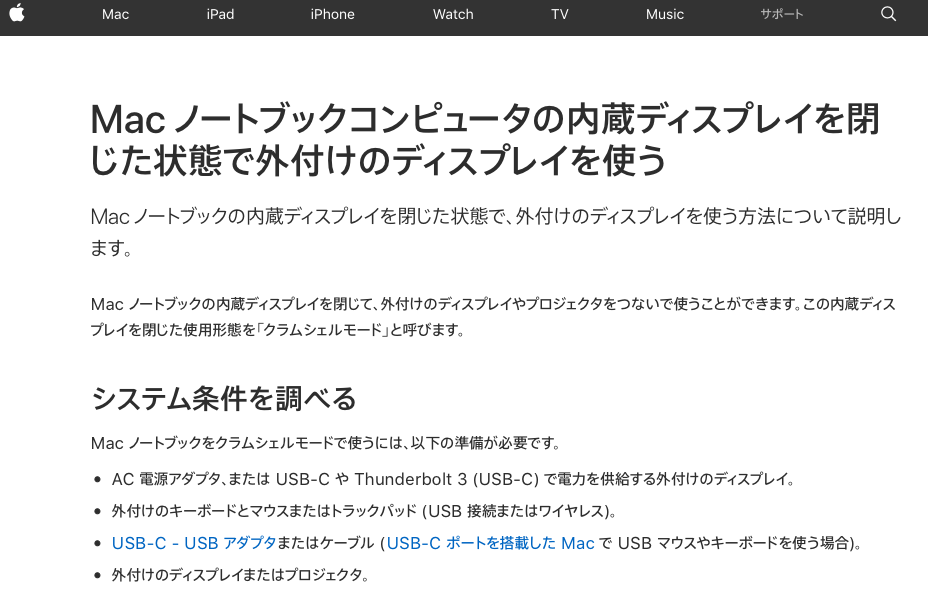
Mac ノートブックをクラムシェルモードで使うには、以下の準備が必要です。
- AC 電源アダプタ、または USB-C や Thunderbolt 3 (USB-C) で電力を供給する外付けのディスプレイ。
- 外付けのキーボードとマウスまたはトラックパッド (USB 接続またはワイヤレス)。
- USB-C – USB アダプタまたはケーブル (USB-C ポートを搭載した Mac で USB マウスやキーボードを使う場合)。
- 外付けのディスプレイまたはプロジェクタ。
つまり、用意しなければいけないのは
・外付けのキーボードとマウス(USB接続かワイヤレス)
・外付けのディスプレイ(モニター)
の計3つになります。
接続してみよう!
では早速デスクトップ化してみましょう。
外付けモニターと接続する
まずは、外付けモニターとMacを接続しましょう。
こんな感じ↓

外付けディスプレイと接続するためには、HDMIと繋げるものが必要です。
外付けのキーボードとマウスと接続します
Bluetoothで接続するか、USBで繋ぎます。
こんな感じ↓

Macを閉じます
後はMacを閉じればディスプレイとして一つの画面で使えるようになります!
こんな感じ↓

この状態のことをクラムシェルモードとなります。
この状態を継続するためには必ずMacを電源に繋いでおく必要があります!!
まとめ
Macをデスクトップとして使う方法を解説してきました。
お手持ちのMacに外付けディスプレイ、外付けのキーボード、マウスを用意すれば簡単にデスクトップとして使うことができます。
僕自身はApple純正のキーボードとマウスを使っていますが他の製品でも大丈夫です!
ぜひ、デスクトップ化して大きな画面で作業効率を爆上げしてください!
最後に、僕が使っている商品をまとめときます。

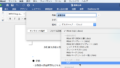

コメント
[…] […]